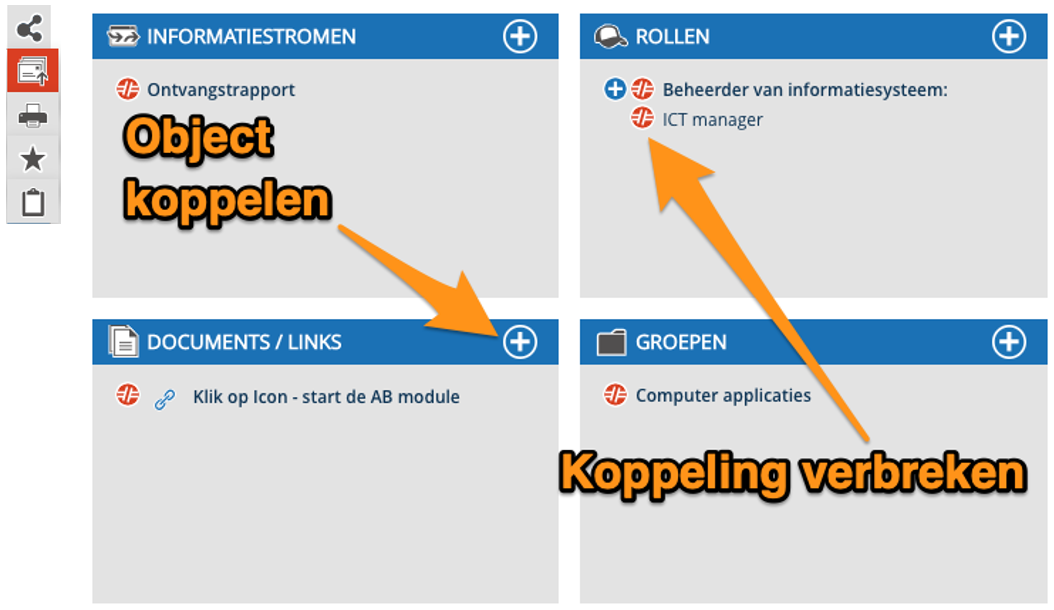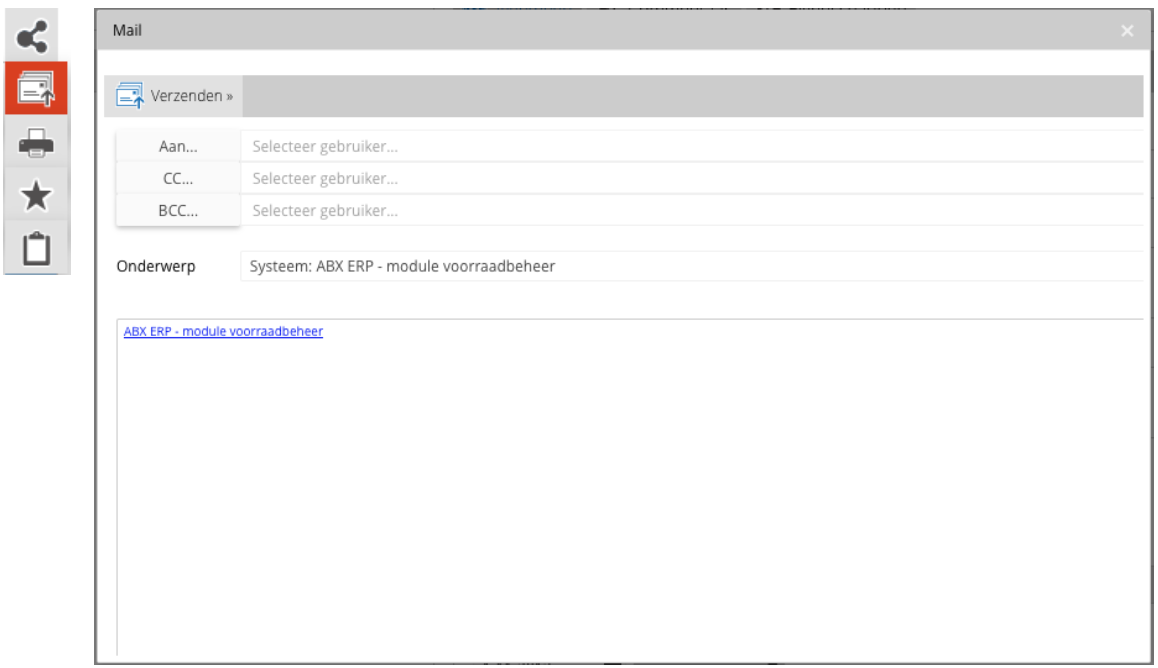Systemen vastleggen
Het vastleggen van de verschillende Systemen gebeurt via het Navigatiemenu. Nu kan het zo zijn dat u daar de Systemen niet onmiddellijk ziet staan, dan maakt u deze zichtbaar via de knop linksonder met de liggende streepjes ![]() .
.
Om Systemen te creëren, moet u zorgen dat u in de Ontwikkelstand werkt via de schakelaar in de Applicatiebalk (Bij de Ontwikkelstand is ![]() zichtbaar achter uw Gebruikersnaam).
zichtbaar achter uw Gebruikersnaam).
Creëren van een nieuw Systeem:
Stap 1
Selecteer Systemen in het Navigatiemenu, klik met de rechtermuisknop en selecteer “Systeem toevoegen” of klik op “Toevoegen” rechts bovenin het Hoofdscherm.
Creëer het Systeem met tenminste de naam die u invult in het veld Naam systeem. De naam kan daarna worden veranderd. Systemen kunnen werkschema’s, computertoepassingen, toepassingsmodules, formulieren of andere hulpmiddelen zijn die informatie registreren, opslaan, vervoeren en rapporteren.
Voorbeelden:
- Computerprogramma’s of modules, met inbegrip van instructies en een snelkoppeling om het programma te starten
- Standaardformulieren, met inbegrip van instructies en verbindingen aan het daadwerkelijke bestand
Geef het Systeem een duidelijke en unieke naam. Het benoemen van Systemen zou voor Gebruikers herkenbaar moeten zijn. U kunt namen met twee delen gebruiken: het type van het Systeem en de naam. Bijvoorbeeld ‘Managementsysteem Comm’ant’.
Een systeemobject kan verbinding hebben met één of meerdere Informatiestromen, die gebruikt worden om informatie te ontvangen of versturen.
Om Gebruikers toe te staan om een programma te beginnen of een formulier te openen, kan de snelkoppeling aan dat programma of het bestand van het formulier worden vastgemaakt. Deze snelkoppelingen of templates, plus mogelijke instructies, zijn verbonden aan het systeemobject als documenten.
Aan de informatiestroom met een verbinding met dat Systeem, worden de onderliggende snelkoppeling en de documenten onmiddellijk getoond en kunnen door de Gebruiker gestart worden.
Stap 2
Voeg meer informatie toe en sla op als u klaar bent met de knop “Opslaan” links bovenin:
- Vul het veld Omschrijving. Beschrijf de inhoud. Als u in details wilt treden, beslis of deze details hier of op een lager niveau moeten worden verduidelijkt. Uitgebreide beschrijvingen kunnen ook als document worden toegevoegd. U kunt in de Omschrijving naar het document verwijzen.
- Voeg Opmerkingen Schrijf hier speciale opmerkingen, in het bijzonder tijdens ontwikkeling en veranderingen aan het systeem. Wanneer u speciale karakters gebruikt, zoals @@ in combinatie met uw initialen en gevolgd door een opmerking, dan kunt u uw opmerkingen met de zoekfunctie gemakkelijk terugvinden, het werk opvolgen en voltooien.
- Met de optie Sorteerindex heeft u invloed op de volgorde waarin het Comm’ant-systeem de objecten sorteert. Wordt hier niets ingevuld, dan worden de objecten in alfanumerieke orde gesorteerd. Het gebruiken van de Sorteerindex verandert de volgorde.
- Met Geldig tot geeft u aan wanneer het object opnieuw inhoudelijk bekeken moet worden. Het Comm’ant-systeem wijst automatisch de huidige datum plus één jaar aan dit veld toe. Deze datum kan worden veranderd als de termijn van geldigheid op een andere datum eindigt. Het passeren van de datum zal de weergave niet veranderen. Een overzicht van de objecten waarvan de datum bijna verstrijkt, of is verstreken kan met behulp van een rapport in het Comm’ant-systeem worden gevonden.
- De checkbox Gevalideerd zorgt ervoor dat het nieuw aangemaakte object wordt gevalideerd. Wanneer deze box niet wordt aangevinkt, behoudt het object de codering / status “Niet gevalideerd” in het systeem. Het voordeel hiervan is, dat u een extra controleslag kunt maken over uw recente aanvullingen in het Comm’ant-systeem. U kunt op basis van de status “Niet gevalideerd” een overzicht genereren om alle aanpassingen te tonen en ze dan nogmaals door te lopen, te beoordelen op consistentie en correctheid alvorens ze te valideren. Valideer het object door het vinkje te zetten in de checkbox “Gevalideerd”.
- Het veld Revisie wordt automatisch gevuld met de datum en tijd van het moment van opslaan.
Stap 3
Na het opslaan heeft u de mogelijkheid om het Systeem te completeren met verbindingen aan andere objecten: Informatiestromen, Rollen, Documenten/links en Groepen.
Dit kunnen bestaande of nieuwe objecten zijn. Bestaande objecten worden weergegeven in de koppelblokken. Nieuwe objecten kunt u gelijk hier aanmaken via het plusje in de bovenrand van het koppelblok. Het is mogelijk bestaande verbindingen te verbreken middels het rode icoontje.
- U kunt het nieuwe Systeem koppelen aan Informatiestromen.
- Wanneer u het nieuwe Systeem koppelt aan Rollen, verbindt u de Rollen en de Organisatie/functies met elkaar die voor dit systeem zijn geformaliseerd. Het is gebruikelijk hier een Functie met de Rol van systeemmanager of applicatiemanager te verbinden.
- Wanneer u het nieuwe Systeem koppelt aan Documenten voegt u verbindingen aan bestanden of snelkoppelingen toe. Selecteer een bestaand document of creëer een nieuwe.
- Wanneer u het nieuwe Systeem koppelt aan een Groep, wordt dit in het Navigatiemenu in de map van deze Groep weergegeven, anders vindt u het Systeem terug in de map “Niet ingedeeld”.
NB!: De veranderingen in de tekst- en datumvelden worden bewaard via de knop “Opslaan”, andere veranderingen zoals het creëren of het verwijderen van verbindingen worden onmiddellijk bijgewerkt; het is niet nodig deze expliciet op te slaan.
Het aanpassen van een Systeem:
Om Systemen aan te kunnen passen, moet u zorgen dat u in de Ontwikkelstand werkt via de schakelaar in de Applicatiebalk.
Wanneer u in het Navigatiemenu een Systeem selecteert met de linkermuisknop, heeft u meteen de mogelijkheid om alle informatie van de Systeem te wijzigen.
U kunt de wijzigingen opslaan via de knop “Opslaan”.
Verwijderen van een Systeem:
Wanneer u een Systeem verwijdert, zullen eveneens alle verbindingen met de Input- en Outputspecificaties en andere objecten worden verwijderd. De onderliggende objecten, zoals Rollen en Organisatie en Documenten blijven in het Comm’ant-systeem staan.
Een Systeem kan worden verwijderd door te klikken op “Verwijder”. U zult eerst een bevestigingsverzoek krijgen, alvorens het Systeem te verwijderen. Het verwijderen is onomkeerbaar.
Informeer de Gebruikers:
Wanneer u aanzienlijke veranderingen aanbrengt, kunt u Gebruikers die betrokken zijn hierover informeren. Via de knop “Mail” rechtsboven bij “Delen” kunt u dit op een efficiënte wijze via e-mail doen.
In het geval van een verandering in een Systeem, kunt u beslissen om alleen die Gebruikers te informeren die hiermee verbonden zijn.